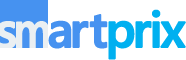Google Photos में अपने निजी व सेंसिटिव फोटोज़ या वीडियो को फोल्डर में लॉक करने की सुविधा पहले केवल Pixel फोनों में थी, लेकिन अब आप किसी भी Android स्मार्टफोन पर Google Photos Locked Folder बनाकर, उसमें अपनी प्राइवेट या जो भी तस्वीरें आप छुपाना चाहते हैं, उन्हें डालकर, उसे लॉक कर सकते हैं। हालांकि इसके लिए आपके फ़ोन में Android 6 से ऊपर का सॉफ्टवेयर वर्ज़न होना अनिवार्य है और iPhones में iOS 15 या उससे ऊपर के सॉफ्टवेयर।
वैसे तो Google Photos को उसी डिवाइस पर एक्सेस किया जा सकता है, जिसमें आपका अकाउंट लॉग-इन हो। लेकिन फिर भी आपके फोटोज़ को और अधिक सुरक्षित करने के लिए गूगल ने Locked Folder फ़ीचर पेश किया, जिसमें सेंसिटिव फोटो सेव किये जा सकते हैं। इसके साथ अगर कोई और भी आपका फ़ोन इस्तेमाल कर रहा है, तो वो उस Locked folder में नहीं झाँक सकता। इस आज हम इस लेख में यही जानकारी विस्तार से देने की कोशिश करेंगे कि आप Google Photos Locked Folder को कैसे बना सकते हैं और इसका इस्तेमाल कैसे कर सकते हैं।
ये पढ़ें: Jio Cinema में OTP पासवर्ड के साथ Kids Mode कैसे इनेबल करें ?
Google Photos का Locked Folder फ़ीचर क्या है ?
Google ने इस नए फ़ीचर के साथ आप Google Photos में अपनी निजी या सेंसिटिव इनफार्मेशन दर्शाती तस्वीरें या कोई भी ऐसी फोटो जो आप सबके साथ शेयर नहीं करना चाहते, एक Folder बनाकर उसमें ट्रांसफर कर सकते हैं। इस फोल्डर को पिन या फिंगरप्रिंट या फेस अनलॉक के साथ सुरक्षित कर सकते हैं। ऐसे में अगर कोई घरवाले या दोस्त भी आपके फ़ोन को इस्तेमाल करता है, तो इस फोल्डर में मौजूद फोटो या वीडियो को बिना पिन या आपके फिंगरप्रिंट / फेस अनलॉक के बिना एक्सेस नहीं कर पायेगा।
इस फोल्डर को सिक्योर करने के बाद, जिन भी डिवाइस में आपका अकाउंट लॉग-इन है, उन सभी में इस फोल्डर को कोई नहीं देख पायेगा। इस फोल्डर में आप पेमेंट के स्क्रीनशॉट, किसी महत्वपूर्ण डॉक्यूमेंट का फोटो, अपनी निजी तस्वीरें या और जो कुछ चाहे सुरक्षित रख सकते हैं।
यहां पर Pixel उपयोगकर्ताओं को एक और लाभ है कि वो कैमरा से सीधे फोटो क्लिक करके, सीधा उसे इस Google Photos Locked Folder में भेज सकते हैं। आप किसी भी Android फ़ोन, iPhone या कंप्यूटर में Google Photos खोलकर, एक Locked folder आसानी से बना सकते हैं।
ये पढ़ें: Google बैन कर सकता है आपका अकाउंट, जानिए अपना अकाउंट बचाने के लिए क्या करें
Google Photos में Locked Folder कैसे सेटअप करें ?
- सबसे पहले अपने फ़ोन में Play Store में जाकर Google Photos ऐप को सर्च करें और इसे अपडेट करें।
- इसके बाद इस ऐप को खोलें।
- अब दायीं साइड में नीचे की तरफ Library सेक्शन में जाएँ।
- अब सबसे ऊपर Locked Folder के विकल्प पर क्लिक करें (कुछ फोनों में यहां Utilities विकल्प मिलेगा, उसे चुनें और इसके बाद यहां मौजूद विकल्पों में थोड़ा नीचे Locked Folder का विकल्प मिलेगा, उस पर क्लिक करें)।
- अब आपके सामने नयी स्क्रीन आएगी, इसमें नीचे Set up Locked Folder के बटन पर क्लिक करें।



- इसके बाद फोल्डर बनाने के लिए फिंगरप्रिंट सेंसर / फेस अनलॉक / पिन ये फोल्डर खोलें।
- अब बैकअप ऑन करें।
- अब Move items बटन पर टैप करें।


- इसके बाद ये आपको फ़ोन की गैलरी में ले जायेगा, वहाँ से जो आप इस फोल्डर में रखना चाहते हैं, वो फोटो और वीडियो सेलेक्ट करें।
- अब ऊपर दायीं तरफ मौजूद Move बटन से इन फोटोज़ को Locked फोल्डर में ट्रांसफर कर दें।
- अब ये दोबारा आपसे Locked folder को एक्सेस करने के लिए पासवर्ड या फिंगरप्रिंट डालने को कहेगा।
- इसके बाद Locked folder में आपकी फोटो चली जाएँगी, और आप इसे एक्सेस कर पाएंगे।
Google Photos Locked Folder में फोटो कैसे डालें ?
- अब जब आपने Locked folder बना लिया है, तो इसके बाद इसमें फोटो डालना काफी आसान है।
- बस Google Photos खोलें, इसमें तस्वीरें सेलेक्ट करें।
- अब नीचे पॉप विंडो आएगी, जिसमें साइड बायीं साइड पर स्क्रॉल करने पर Move to Locked Folder का विकल्प चुनें।


- जिस डेट की फोटो है, उसके सामने मौजूद तीन डॉट वाले मेनू बटन पर क्लिक करें।
- अब पॉप विंडो आएगा, इसमें Move बटन पर क्लिक करें और आपकी चुनी हुई फोटो Locked Folder में ट्रांसफर हो जाएगी।
Locked Folder से फोटो बाहर कैसे निकालें ?
- इसके लिए आपको Google Photos में जाकर नीचे Library विकल्प चुनना है।
- फिर अगले पेज पर Locked Folder पर क्लिक करके, उसे अनलॉक करें।
- अब इसमें फोटो सेलेक्ट करें।
- नीचे Move करने के विकल्प को चुनें।
- पॉप-अप विंडो में दोबारा Move बटन पर क्लिक कर, इसे कन्फर्म करें।
- इसके बाद आपका फोटो इस फोल्डर से बाहर, Google Photos में सेव हो जायेगा।
अधिक जानकारी के लिए आप Smartprix को Twitter, Facebook, Instagram, और Google News पर फॉलो कर सकते हैं। मोबाइल फोन, टेक, गाइड या अन्य खबरों के लिए आप Smartprix पर भी विज़िट कर सकते हैं।